Merasa terganggu adanya notifikasi di Facebook kamu? Dengan ulasan cara menghapus pemberitahuan di Facebook via browser di PC, HP dan di aplikasi Facebook.
Selain itu, aku jelasin juga gimana cara mengatur pemberitahuan di Facebook cuma kiriman tertentu aja yang muncul di notifikasi Facebook.
Pengin tau lebih jelas? Simak ulasannya guys.
3 Cara Hapus Notifikasi Facebook
Via Android
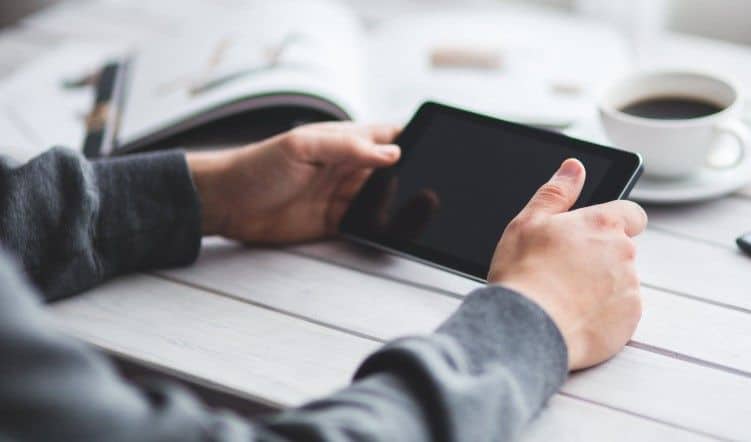
Cara hapus notifikasi FB:
- Pertama, buka Facebook. Kalo kamu udah masuk ke akun, halaman umpan berita atau news feed akan segera ditampilkan.
- Kalo belum, ketik alamat surel (atau nomor telepon) dan kata sandi akun, kemudian sentuh tombol Log In.
- Kemudian, sentuh ikon Notifications. Ikon lonceng ini ditampilkan di bagian bawah layar. Setelah itu, daftar riwayat notifikasi akan ditampilkan.
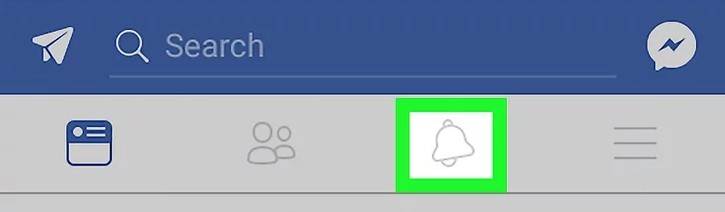
- Lalu, klik ikon tiga titik horizontal ini yang ada di samping kanan notifikasi. Menu pop-up akan ditampilkan setelah beberapa saat guys.
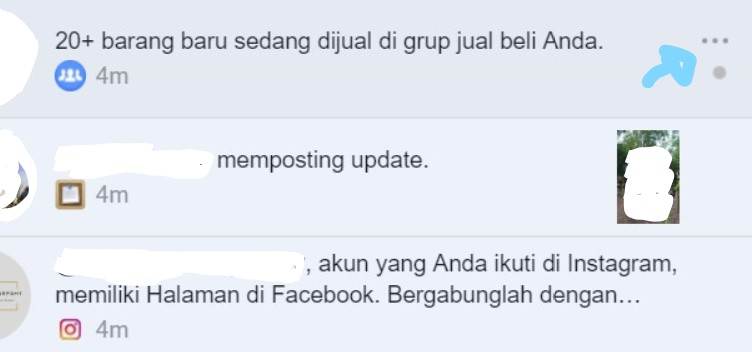
- Selanjutnya, klik Sembunyikan Notifikasi. Opsi ini ada pada menu pop-up.
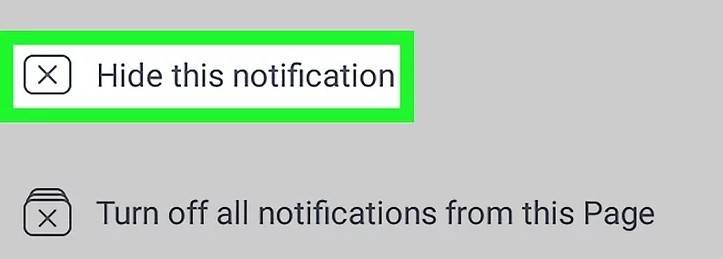
- Setelah itu, notifikasi tersebut akan dihapus dari menu Notifications dan log aktivitas.
- Terakhir, kamu bisa mengulangi proses ini buat setiap notifikasi yang pengin dihapus.
Via iPhone/iOS

Caranya:
- Pertama, buka aplikasi Facebook yang ada di iPhone kamu guys.
- Kemudian, tap ikon aplikasi Facebook yang tampak seperti huruf “f” berwarna putih dengan latar belakang biru.
- Kalo kamu udah masuk ke akun, halaman umpan berita atau news feed akan segera ditampilkan.
- Lalu kalo belum, ketik alamat surel (atau nomor telepon) dan kata sandi akun kamu, kemudian sentuh tombol Log In.
- Sentuh ikon Notifications. Ikon lonceng ini ditampilkan di bagian bawah layar. Setelah itu, daftar riwayat notifikasi akan ditampilkan.
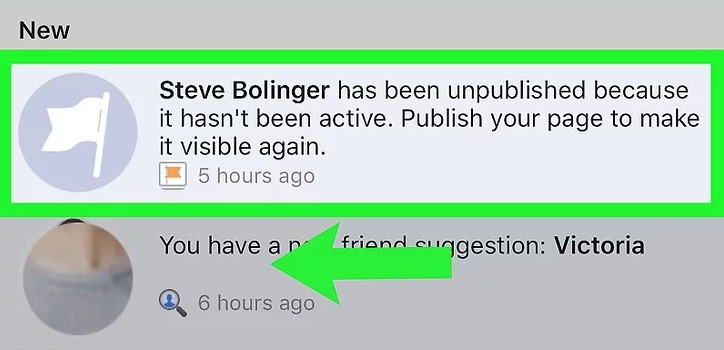
- Selanjutnya, geser notifikasi dari kanan ke kiri. Opsi Hide (Sembunyikan) yang berwarna merah akan ditampilkan di sisi kanan notifikasi.
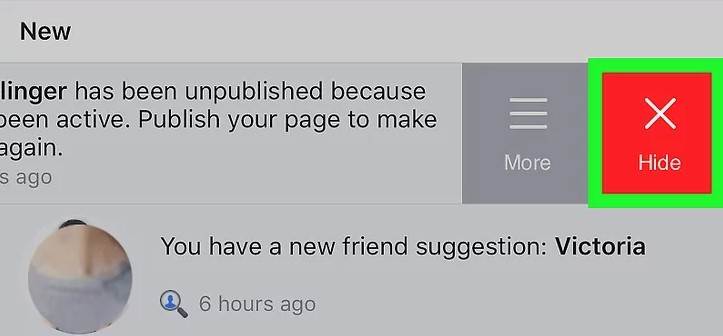
- Tap sembunyikan, opsi ini ada di sisi kanan notifikasi. Setelah disentuh, notifikasi tersebut akan segera dihapus dari halaman.
- Kemudian, kamu gak akan melihatnya lagi saat buka menu Notifications.
- Terakhir, kamu bisa mengulangi proses ini buat setiap notifikasi yang pengin dihapus/dikosongkan guys.
NOTE: Kamu mungkin gak bisa mengikuti prosedur ini pada iPad, tergantung pada versi Facebook yang di pakai kamu.
Via Laptop/PC

Selain cara diatas, cara satu ini juga bisa kamu pakai loh guys. Mudah dan gak ribet lagi.
Cocok banget pokoknya lah guys.
Cara hapus notifikasi FB:
- Buka halaman Facebook di laptop/pc kamu guys.
- Kemudian, di halaman umpan berita atau news feed akan ditampilkan kalo kamu udah masuk ke Facebook.
- Apbila kalo belum, masukkan alamat surel (atau nomor telepon) di pojok kanan atas layar dan klik Log In.
- Klik ikon Notifications. Ikon notifikasi ada di pojok kanan atas halaman. Setelah itu, menu drop-down yang memuat notifikasi Facebook terbaru akan ditampilkan.
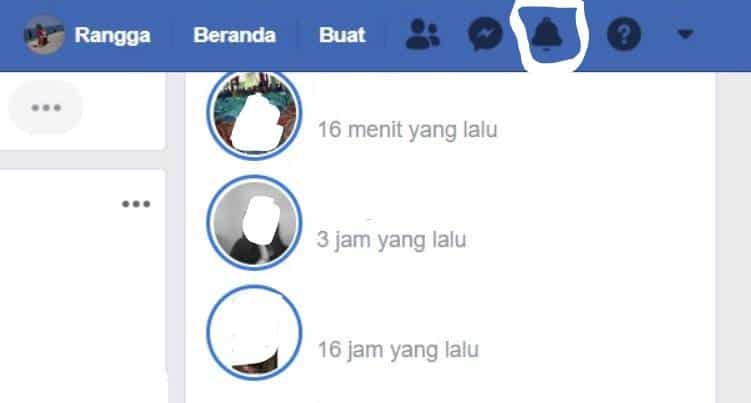
- Lalu pilih notifikasi, tempatkan kursor pada notifikasi yang pengin dihapus.
- Setelah itu, klik (…). Tombol ini ada di sisi kanan kotak notifikasi. Setelah diklik, menu pop-up akan ditampilkan.
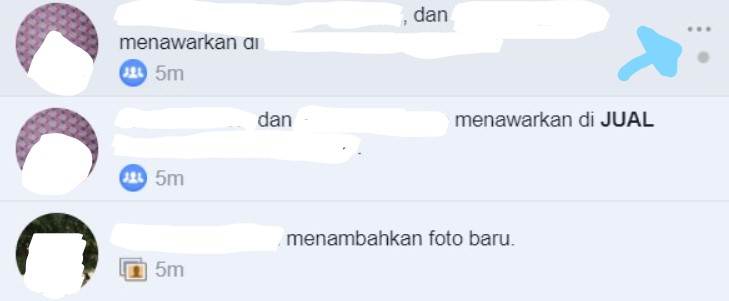
- Selanjutnya, klik sembunyikan notifikasi. Opsi ini ada pada menu pop-up. Setelah diklik, notifikasi akan dihapus dari menu Notifications.
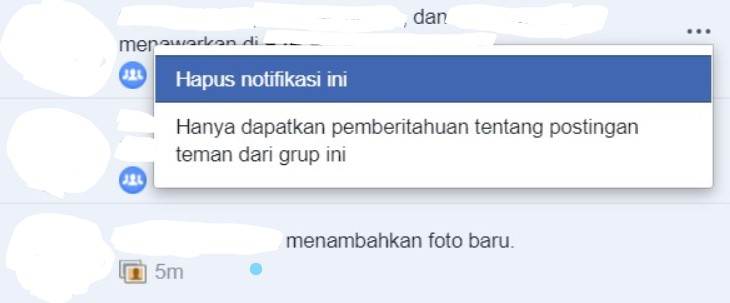
Cara Menyembunyikan Notifikasi dari Masing-masing Group Facebook

Karena banyak group Facebook yang kamu ikuti akan membuat segala aktifitas yang ada di group itu mengirimkan notifikasinya ke Facebook kamu guya.
Jadi, kamu merasa risih kan? Nah, coba deh kamu ikuti cara dibawah ini guys.
Caranya:
- Buka aplikasi Facebook kamu.
- Setelah itu, kamu masuk ke opsi group/icon titik kumpul. Atau kamu juga bisa masuk ke opsi garis tiga, lalu kalian pilih group.
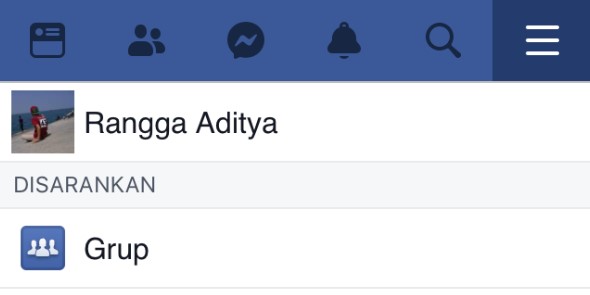
- Setelah kamu masuk ke menu group, selanjutnya pilih group mana yang pengin kamu sembunyikan.
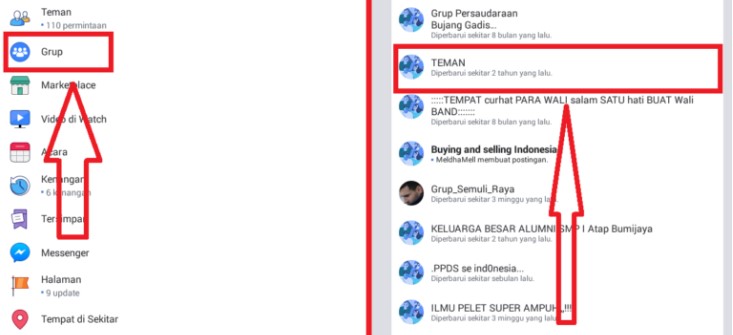
- Setelah masuk ke group. Lalu kalian plih icon huruf (i) yang ada di pojok kanan atas.
- Setelah kamu masuk, lalu pilih menu notifikasi atau kalo kamu pengin keluar dari group, kamu bisa langsung pilih keluar.
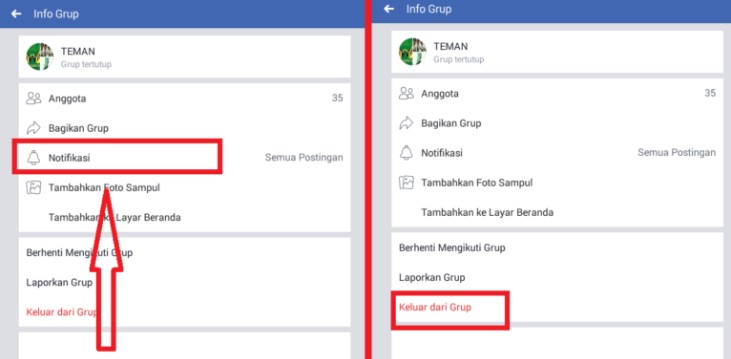
- Setelah kamu masuk ke menu notifikasi maka tampilannya seperti ini. Lalu kamu ceklis nonaktif buat menonaktifkan pemberitahuan semua aktivitas yang ada di group ini guys.
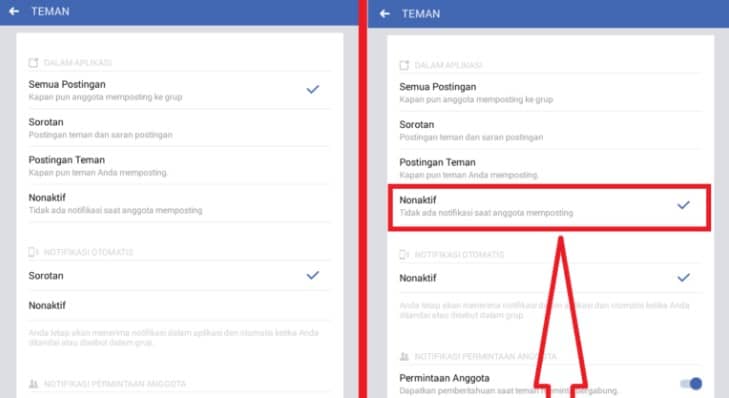
Cara ini bisa membantu kamu yang sering diteror sama notifikasi ini saat lagi tidur guys.
Cara Menyembunyikan Notifikasi Pertemanan di Facebook
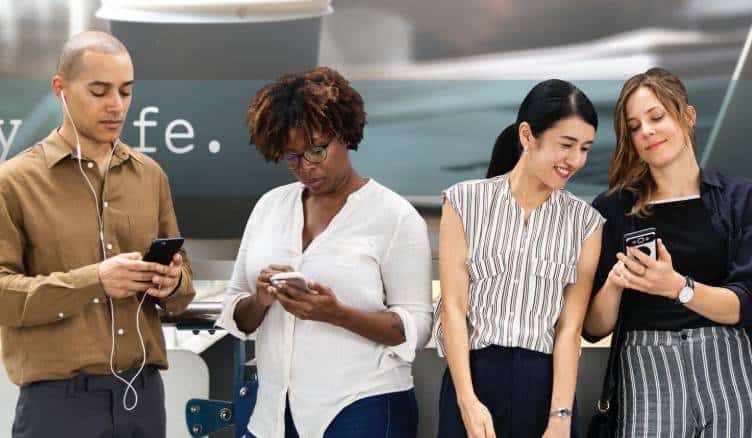
Pemberitahuan dari pertemanan emang lumayan mengganggu apalagi kalo kamu seorang idola di sekolah atau di komunitas guys.
Pasti banyak tu yang ngepoin media social kamu dan banyak orang yang gak kenal tiba-tiba mengirimkan permintaan pertemanan di FB kamu.
Cara mengatasi masalah ini, kamu bisa coba cara paling simpel dan gak ribet dibawah ini guys.
Cara mudahnya:
- Buka aplikasi Facebook yang ada di hp kamu.
- Setelah itu, masuk menu opsi dan pilih pengaturan dan privasi.
- Setelah masuk ke pengaturan dan privasi, lalu masuk ke menu pengaturan.
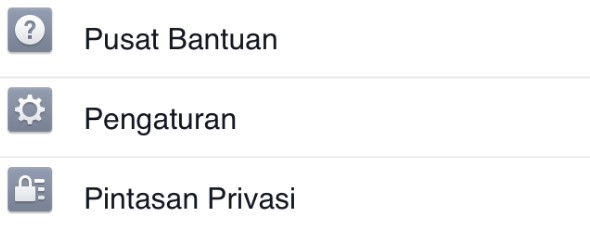
- Kemudian, masuk ke menu pengaturan begini tampilan awalnya. Lalu kalian scroll ke bawah.
- Setelah di scroll ke bawah akan menemukan menu pengaturan notifikasi dan klik menu tersebut.
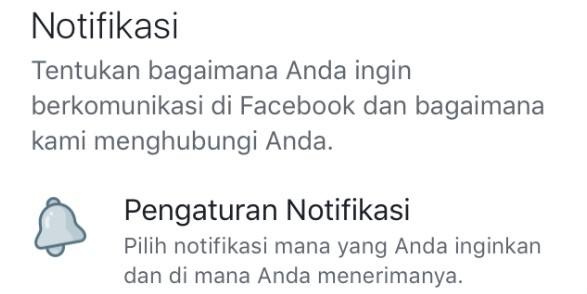
- Lalu, masuk ke pengaturan pemberitahuan maka tampilanya seperti ini. Lalu klik pembaruan dari teman buat menyembunyikan notifikasi dari permintaan pertemanan.
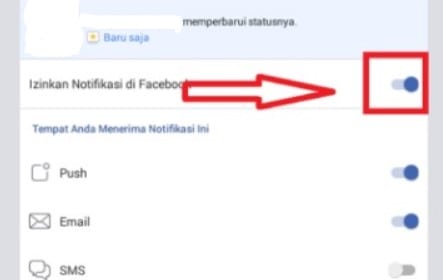
- Lalu kamu matikan pemberitahuanya dengan menceklis izinkan notifikasi di Facebook.
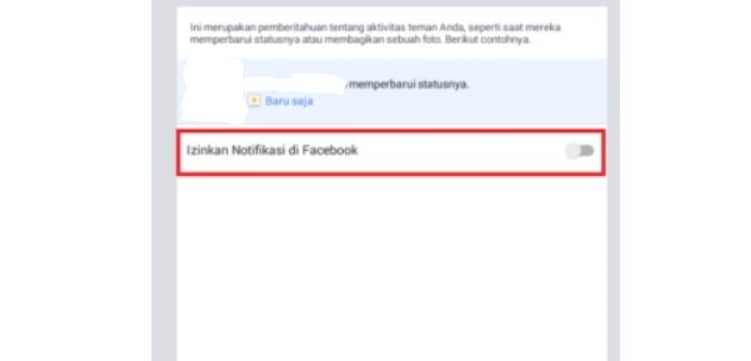
- Setelah itu, kembali ke pengaturan pemberitahuan. Kalo kamu pengin menyembunyikan notifikasi dari permintaan pertemanan, masuk ke menu permintaan pertemanan.
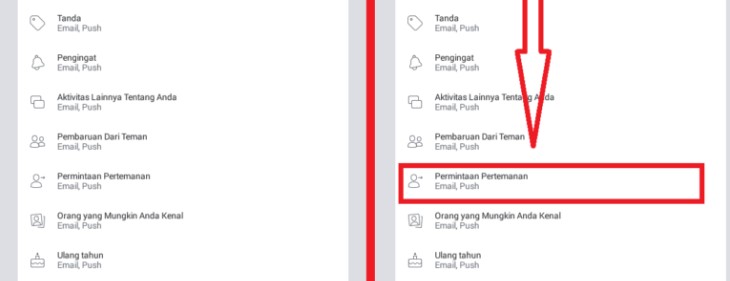
- Selanjutnya, kalo kamu udah masuk tampilanya seperti ini.
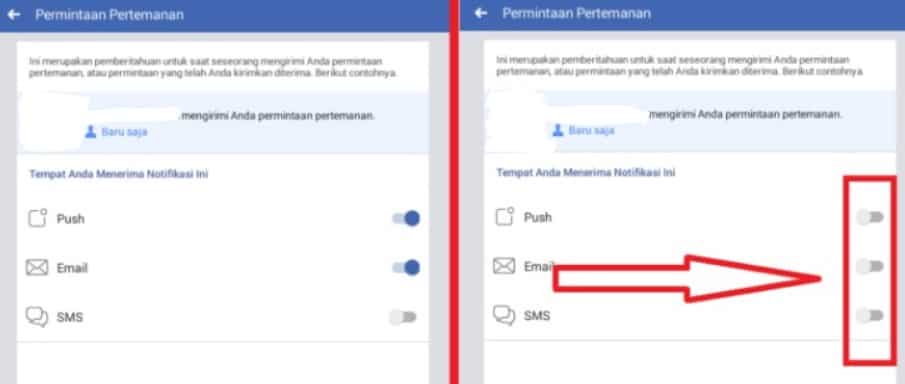
- Lalu kalian ceklis bagian push dan email. Buat menyembunyikan pemberitahuan permintaan pertemanan.
Cara Mengatur Notifikasi di Facebook
Di Laptop/PC
Klik ikon Notifikasi, kemudian klik pengaturan, lalu silahkan atur pemberitahuan kiriman apa aja yang pengin di aktifkan.
Di Android Browser
Klik ikon Notifikasi, kemudian klik ikon Gear, kemudian atur sesuai dengan yang kamu pengin guys.
Di Aplikasi Facebook
Pertama, klik ikon menu di pojok kanan atas. Kemudian gulir ke bawah buat menemukan pengaturan pemberitahuan Facebook.
Selanjutnya, silahkan pilih pengaturan pemberitahuan Facebook. Kemudian sesuaikan guys.
Tips dan Peringatan

- Gak ada satupun cara yang bisa kamu lakukan buat menghapus pesan notifikasi yang udah kamu baca sebelumnya pada akun Facebook kamu.
- Akun Facebook kamu sendiri akan menyimpan semua pesan notifikasi yang masuk sebelumnya, tapi daftar dari pesan yang paling baru ada di bagian paling atas daftar notifikasi tersebut.
- Beberapa notifikasi penting yang ada di daftar notifikasi akun Facebook kamu gak bisa kamu hilangkan atau dihapus.
- Kalo kamu gak lihat ikon (X) saat kamu mengarahkan dan menyorot Entri yang ada di daftar Notifications, artinya notifikasi tersebut gak bisa kamu hapus.
Itulah beberapa cara yang bisa kamu lakukan sendiri dirumah, supaya kamu gak terganggu lagi sama notifikasi yang gak penting. Semoga bermanfaat 😀

Artikel Mantap
Cara Menghapus Akun Facebook
Cara Menonaktifkan Akun Facebook Sendiri
Cara Mengganti Nama Facebook